|
第十步
由于我们的最终图上是黑色背景。那么最好现在就将背景调暗。将背景层填充为90% 灰度。现在对“文字“层应用2种样式。第一种为图案叠加,设置为:柔光,不透明度100%,样式为”黑色大理石“,范围为100%。第二个样式为投影。设置为:正片叠底,100%不透明度,角度为120。距离16像素,平铺30%,大小为15像素。
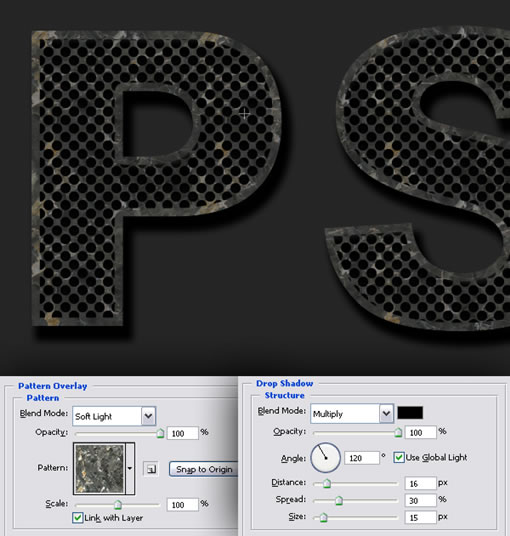
第十一步:
执行层〉复制图层命名为“上色“。将本层的样式拖到层面板的垃圾箱里(即删除样式)。
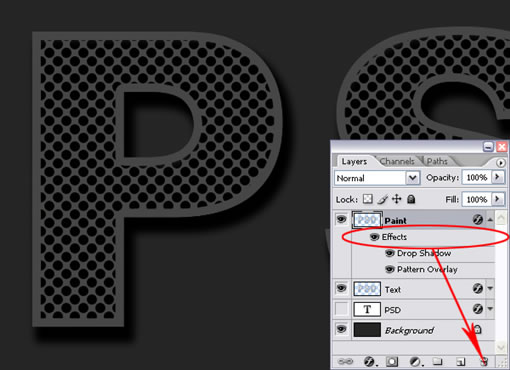
第十二步:
进入通道面板建立新通道【谢谢网友指正】。执行滤镜〉渲染〉云彩。然后执行滤镜〉渲染〉分层云彩。然后按下CTRL+ F再应用两次滤镜。现在执行图像〉调整〉反相。 图像〉调整〉色阶(CTRL+L),输入为200,1,255。此图的白色区域将作为锈蚀部分。CTRL+ 单击通道载入选区。
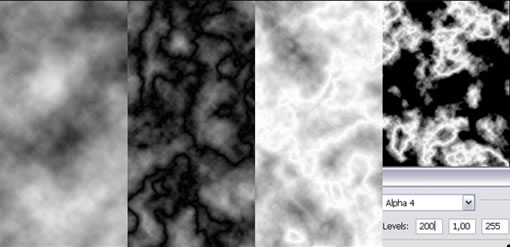
出处:E译者论坛(Eyier)
责任编辑:moby
上一页 photoshop中制作锈蚀文字效果 [3] 下一页 photoshop中制作锈蚀文字效果 [5]
◎进入论坛Photoshop、Fireworks版块参加讨论,我还想发表评论。
|







